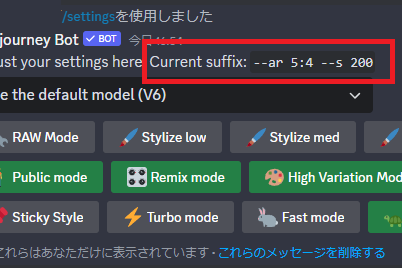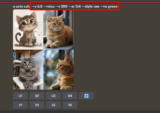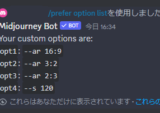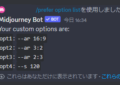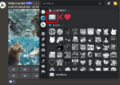この記事では、Midjorneyで画像を生成する際に常に指定するパラメータを設定できるPrefer Suffix機能をご紹介します。
この記事を読むことで、画像を生成するたびにパラメーターを入力する必要がなくなり、Midjourneyでスピーディーに画像を生成することができます。
Midjourneyのパラメータプロンプト
Midjourneyで画像を生成する際、–arや–noといったパラメータプロンプトを使用することで、生成する画像に様々な指示を与えることができます。
(個人的に)よく使うパラメータ
- –ar:アスペクト比
- –no:ネガティブプロンプト
- –s:芸術性(Stylize)の指定
- –repeat:同時生成数の指定
パラメータについて詳しくはこちらを参照してください。
Prefer Suffix|常に使用するパラメータを設定する
Prefer Suffix機能を使用することで、常に使用するパラメータプロンプトを登録することができ、画像生成をするたびにパラメータプロンプトを入力する必要がなくなります。
パラメータを設定する方法
Prefer Suffix機能は「/prefer suffix」コマンドで使用できます。
Discordにコマンド「/prefer suffix」と入力し、[new_value]に登録したいパラメータを入れ、Midjourneyへ送信します。

こちらのメッセージが届いたら登録完了です。

設定したパラメータを使用する
Prefer Suffixで設定したパラメータは画像生成時に自動で入力されるため、こちら側から操作を行う必要はありません。
プロンプトを入力し画像生成を開始すると、

Prefer Suffix機能で登録したパラメーターが自動で入力され、画像が生成されます。
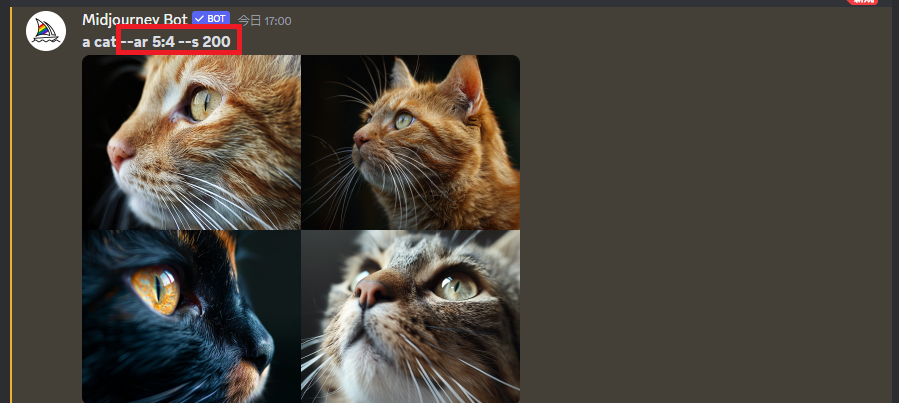
登録したパラメータを確認する方法
Prefer Suffixで指定したパラメータは/settingsコマンドで確認が可能です。
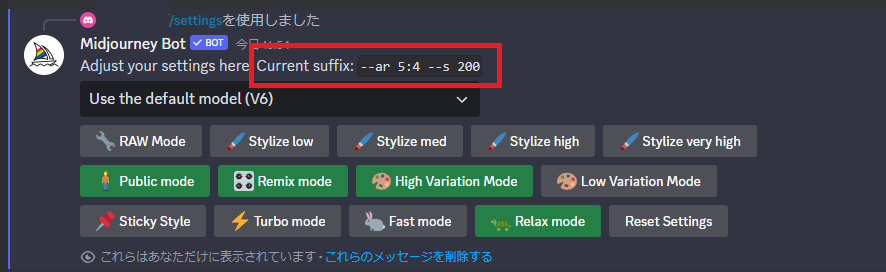
登録したパラメータを編集(上書き)する方法
Prefer Suffixで設定したパラメータを編集する際は、再度「/prefer suffix」コマンドを使用します。
/prefer suffixを入力し、編集したい内容を入れて送信します。

こちらのメッセージが表示されたら、編集(上書き)は完了です。

登録したパラメータを削除する方法
Prefer Suffixで登録したパラメータを削除する際は、[new_value]に何も指定せずに/prefer suffixコマンドを送信します。
[new_value]が表示されていない状態で送信する。

こちらのメッセージが届いたら登録したパラメータの削除は完了です。

Prefer Option機能|パラメータをオプションとして登録する
Prefer Suffix機能に似た機能でPrefer Option機能があります。
Prefer Option機能は、よく使用するパラメータプロンプトをオプションとして登録することができ、登録したパラメータを使用したいタイミングで呼び出すことができる機能です。
詳しくはこちらの記事をご参照ください。